Puede culpar a los creadores de virus por muchas cosas, pero no por su falta de creatividad. El malware viene en todas las formas y tamaños, pero hasta ahora, el ámbito móvil ha visto a estafadores y ciberdelincuentes conspirando para encontrar formas de estafar a las víctimas vulnerables. Dado que la seguridad es estricta, la práctica habitual es utilizar una cicatriz o una ventana emergente emocional para engañar a los usuarios para que instalen su aplicación o envíen un pago a cambio de la eliminación de un virus inexistente.
Este es el caso del increíblemente molesto virus Four. Una ocurrencia común tanto en Android como en iOS, Four Virus es un secuestrador de navegador furtivo que hace todo lo posible para convencerlo de que su sistema está muy dañado.
Todo comienza con un mensaje emergente que dice: «su sistema está muy dañado por cuatro virus». Continúa explicando cómo su dispositivo está »28,1% dañado debido a cuatro virus dañinos de sitios para adultos recientes«.
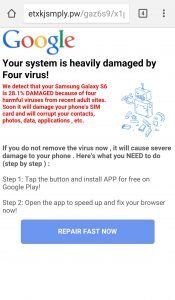
Independientemente de los sitios que haya estado navegando, puede estar seguro. No tiene los cuatro virus instalados en su dispositivo y su sistema no está dañado de ninguna manera. El mensaje tiene la intención de engañarlo para que instale software cuestionable o solicite la ayuda de algunos técnicos falsos.
Lo bueno es que este secuestrador de navegador no es capaz de atacar sus medios personales, detalles de tarjetas o cualquier otra información vital. En el mejor de los casos, hará que aparezcan diferentes anuncios en numerosas formas, como pancartas, nuevas pestañas o ventanas emergentes que muestren el mismo mensaje. Si no se deja engañar, el mayor daño que puede causar es interrumpir ligeramente su actividad de navegación. Pero si lo hace, puede llevarlo a instalar virus graves como troyanos o ransomware.
La mayoría de las veces, se infecta con un secuestrador del navegador a través de un paquete de software. Para ser precisos, algunos desarrolladores optan por combinar sus aplicaciones con un secuestrador de navegador porque es capaz de mostrar una gran cantidad de anuncios. La ventana emergente maliciosa se origina en un código javascript en el navegador que se inyecta al instalar cosas de fuentes desconocidas. Pero el paquete de software está prohibido en Google Play, por lo que debería estar seguro si lo descarga dentro de sus límites.
Dado que no es realmente un virus, algunas aplicaciones antivirus no podrán eliminar este malware, por lo que es posible que deba hacerlo usted mismo. Le proporcionamos una serie de guías diseñadas para ayudarlo a deshacerse de los cuatro virus. Revise cada método en orden hasta que encuentre una solución que funcione para usted.
Método 1: desinstalar «Locate Four Virus»
Si siguió adelante y descargó el «software de eliminación de virus» propuesto en el mensaje, debemos eliminarlo de inmediato. Así es como lo haces:
-
Vaya a Configuración> Administrador de aplicaciones (Aplicaciones).
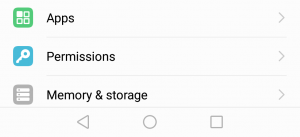
-
Seleccione el filtro Descargado y busque la entrada «Localizar cuatro virus».
-
Si logró ver la entrada, tóquela y presione Desinstalar. Abra su navegador nuevamente y vea si aparece la ventana emergente.
Método 2: Gestión de permisos para Android
Si no pudo identificar la entrada asociada con el virus Cuatro o el botón de desinstalación estaba atenuado, pruebe la siguiente solución:
-
Vaya a Configuración> Más> Seguridad> Administradores de dispositivos.
-
Asegúrese de que solo las aplicaciones confiables como su Administrador de dispositivos Android o los Servicios de Google Play tengan los permisos adecuados para manipular su dispositivo.
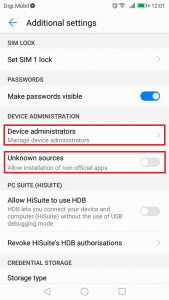
-
Vuelva a Seguridad y asegúrese de que Fuentes desconocidas no esté activada.
-
Abra su navegador y vea si el problema de la ventana emergente se ha resuelto.
Método 3: elimine el virus de su navegador (Android)
Si el problema no se resuelve, intentemos eliminar el código javascript que está causando la aparición de la ventana emergente. Ahora, dado que este pop no penetró en sus sistemas de seguridad, lo máximo que puede hacer es esconderse dentro de sus archivos temporales. En la mayoría de los casos, eliminar sus archivos temporales hará que el virus desaparezca. Esto es lo que hay que hacer:
-
Decide qué navegador está causando el problema. Si ha notado que los cuatro virus aparecen en varios navegadores, debe repetir los siguientes pasos para todos ellos.
-
Vaya a Configuración> Más Administrador de aplicaciones (Aplicaciones) y busque el navegador que contiene el virus. Si está experimentando la ventana emergente con el navegador integrado, es posible que deba aplicar el filtro Todas las aplicaciones para poder verlo.
-
Haga clic en el navegador y haga clic en Forzar detención.
-
Espere a que la aplicación se cierre por completo y luego toque Borrar datos.
-
Una vez que lo haya sacado del camino, toque Borrar caché.
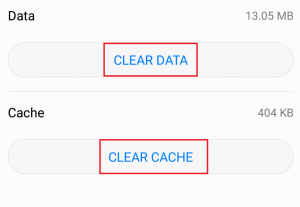
-
Reinicie su dispositivo y vea si el problema persiste.
Método 4: elimine el virus de su navegador (iOS)
Aunque es menos común, es posible obtener el secuestrador del navegador en su iPhone o iPad. La buena noticia es que solo ocurre con el navegador Safari predeterminado. Si ese es el caso, esto es lo que tienes que hacer:
-
Vaya a Configuración> Safari y haga clic en Borrar historial y datos del sitio web.
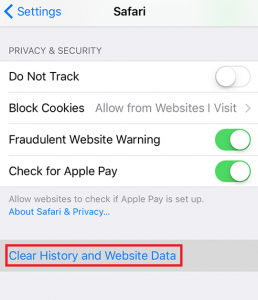
-
Vuelva a Configuración> Safari> Avanzado> Datos del sitio web y haga clic en Eliminar todos los datos del sitio web.
-
Reinicie su dispositivo iOS y vea si el problema está resuelto.
Método 6: Limpia tu teléfono con Malwarebytes Anti-Malware
Por lo que he podido averiguar de otros usuarios que tienen este problema, Malwarebytes Anti-Malware es una de las pocas aplicaciones de seguridad capaz de detectar y eliminar este tipo de secuestradores de navegador. Si aún tiene este problema con los cuatro virus, no estará de más hacer un escaneo completo y ver si el virus se elimina automáticamente. Así es cómo:
-
Descargue e instale Malwarebytes Anti-Malware desde Google Play Store.
-
Abra la aplicación, navegue por la configuración inicial y presione Escanear ahora.

-
El proceso puede durar varias horas. Cuando esté completo, cierre la aplicación y reinicie su teléfono.
-
Abra su navegador y vea si el problema se ha resuelto.






